Uso de MalwareBytes 3 y MalwareBytes anti-malware

- 3186
- 444
- Elsa Navarro
Los productos de MalwareBytes son uno de los más populares y efectivos para combatir programas dañinos e indeseables y serán útiles incluso en los casos en que tienes un antivirus tercero de alta calidad, T.A. Los antivirus no "ven" muchas amenazas potenciales que tales programas indican. En estas instrucciones, en detalle sobre el uso de MalwareBytes 3 y el anti-malware de MalwareBytes, que son productos ligeramente diferentes, así como dónde descargar estos programas y cómo eliminarlos si es necesario.
Después de que MalwareBytes ha adquirido una herramienta de eliminación de malware Adwcleaner (sin requerir una instalación en una computadora para verificar y no conflicarse con los antivirus), también combinó sus propios productos anti-malware de Malwarebytes, anti-ROTKIT y anti-explotador-Malware 3 que no (durante el período de prueba de 14 días o después de la compra) funciona en tiempo real, t.mi. Como un antivirus ordinario, bloqueando varios tipos de amenazas. Sin embargo, los resultados del escaneo y las pruebas de esto no empeoraron (mejoraron), sin embargo, si antes al instalar el anti-malware de MalwareBytes, podría estar seguro de la ausencia de conflictos con los antivirus, ahora, en presencia de antivirus de terceros. , tales conflictos, teóricamente, pueden surgir.
Si se enfrenta al comportamiento inusual del programa, su antivirus, o con el hecho de que Windows comenzó a disminuir lentamente inmediatamente inmediatamente después de instalar Malwarebytes, le recomiendo desactivar la defensa de tiempo real en Malwarebytes en los "parámetros" - "Protección" sección.

Después de eso, el programa funcionará como un escáner simple, que se lanzó manualmente y no afecta la defensa real de otros productos antivirus.
Verificar una computadora para malware y otras amenazas en Malwarebytes
El registro de la nueva versión de MalwareBytes se lleva a cabo como en tiempo real (t.mi. Verá notificaciones si el programa encuentra algo indeseable en su computadora), y manualmente, y, si hay un antivirus de terceros, puede ser la mejor opción para escanear manualmente.
- Para verificar, iniciar (abrir) MalwareBytes y haga clic en "Ejecutar el cheque" en el panel de información o en el menú "Verificar" Haga clic en "Verificación completa".
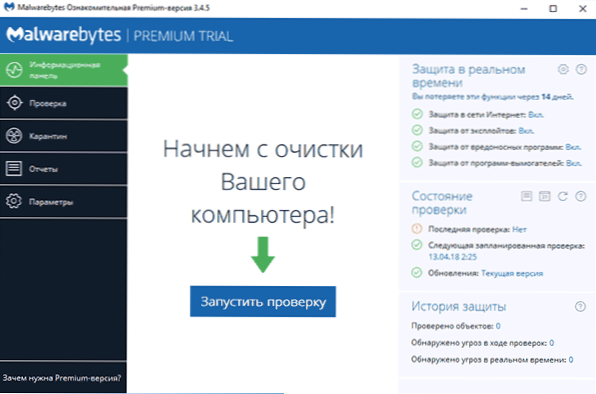
- Escanear el sistema comenzará, cuyos resultados verán un informe.
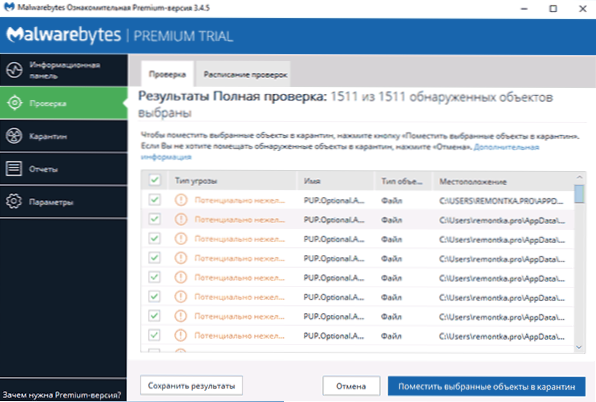
- No siempre es conveniente para la familiarización (las rutas de archivo precisas y la información adicional no son visibles). Usando el botón "Guardar resultados", puede guardar los resultados en el archivo de texto y familiarizarse con ellos en él.
- Elimine las marcas de esos archivos que, en su opinión, no deben eliminarse y hacer clic en "Pon los objetos seleccionados en cuarentena".
- Cuando se coloca en cuarentena, puede ser invitado a reiniciar la computadora.
- Después de reiniciar durante algún tiempo, el programa se puede lanzar durante mucho tiempo (y en el despachador de tareas verá que el servicio MalwareBytes carga fuertemente el procesador).
- Una vez reiniciado el programa, puede eliminar todos los objetos colocados en cuarentena al entrar en la sección apropiada del programa o restaurar cualquiera de ellos, si resultó que después de colocar en cuarentena, algo de su software comenzó a funcionar, no tan necesario.
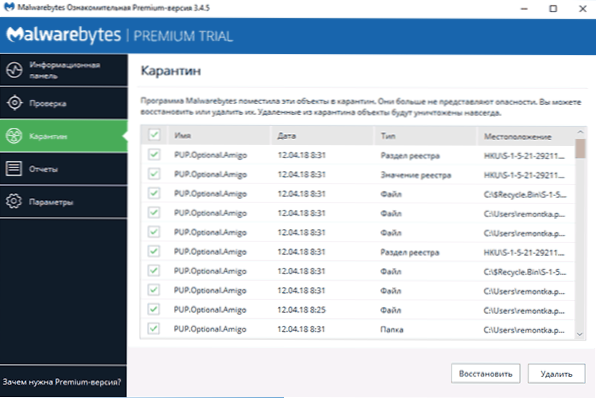
De hecho, una colocación de cuarentena en el caso de Malwarebytes es una eliminación de la ubicación anterior y un local a la base del programa para la posibilidad de restauración en caso de situaciones imprevistas. Por si acaso, no recomiendo eliminar objetos de cuarentena hasta que definitivamente se asegure de que todo esté en orden.
Puede descargar MalwareBytes en Russian de forma gratuita del sitio web oficial https: // ru.Malwarebytes.Com/
información adicional
MalwareBytes es un programa relativamente simple, en el ruso comprensible y, creo, el usuario no debería tener dificultades especiales.
Entre otras cosas, se pueden observar los siguientes puntos que pueden ser útiles:
- En los parámetros en la sección "Apéndice", puede reducir la prioridad de las inspecciones de Malwarebytes en la "influencia de las inspecciones en el rendimiento del sistema".
- Puede verificar una carpeta o archivo específico usando MalwareBytes utilizando el menú contextual (haga clic derecho en este archivo o carpeta).
- Para usar el cheque con el defensor de Windows 10 (8) por separado de Malwarebytes, cuando el programa incluye protección en tiempo real, y tampoco desea ver las notificaciones de MalwareBytes en el Windows Defender Safety Center: el Centro de soporte de Windows "Nunca registre MalwareBytes en Centro de soporte de Windows.
- En los parámetros: excepciones puede agregar archivos, carpetas y sitios (el programa también puede bloquear la apertura de sitios maliciosos) en la excepción de MalwareBytes.
Cómo eliminar los malwarebytes de una computadora
La ruta de eliminación de MalwareBytes estándar desde la computadora es ir al panel de control, abrir el elemento "Programas y componentes", encontrar malware en la lista y hacer clic en "Eliminar".
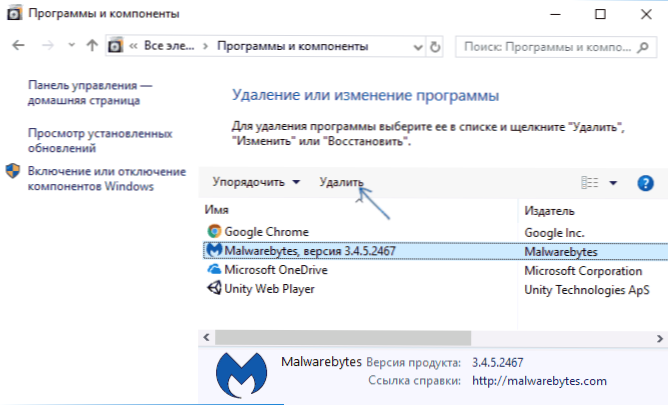
O, en Windows 10, vaya a parámetros (aplicaciones y oportunidades, presione MalwareBytes y luego, el botón "Eliminar".
Sin embargo, si, por alguna razón, estos métodos no funcionan, hay una utilidad especial en el sitio web oficial para eliminar los productos Malwarebytes de una computadora de soporte de computadora - MalwareBytes:
- Vaya a la página HTTPS: // Soporte.Malwarebytes.Com/hc/en-sus/artículos/360039023473-uninstall-and-rinstall-the-malwarebytes-suport-tool y haga clic.
- De acuerdo con las enmiendas a la utilidad de su computadora.
- Vaya a la pestaña avanzada y presione el botón Limpio. Confirme la eliminación de todos los componentes de MalwareBytes en Windows.
- Después de un corto período de tiempo, se le invitará a reiniciar la computadora para eliminar completamente los malwarebytes, haga clic en "Sí".
- Importante: Después de reiniciar, se le invitará a descargar e instalar MalwareBytes, haga clic en "No" (no).
- Al final, verá un mensaje de que si la eliminación falló, debe adjuntar el archivo MB-Klean-Results.txt desde el escritorio hasta la solicitud al servicio de soporte (si tiene éxito, simplemente elimínelo).
En este MalwareBytes, si todo ha pasado regularmente, debe retirarse de su computadora.
Trabajar con MalwareBytes anti-malware
Nota: Última versión de MalwareBytes anti-malware 2.2.1 fue lanzado en 2016 y ya no está disponible en el sitio web oficial para cargar. Sin embargo, en recursos de tercera parte se puede encontrar.
MalwareBytes anti -malware es uno de los medios más populares y, al mismo tiempo, efectivos para combatir programas maliciosos. Al mismo tiempo, noto que este no es un antivirus, sino una herramienta adicional para Windows 10, Windows 8.1 y 7, que le permite aumentar la seguridad de la computadora, trabajar junto con un buen antivirus en la computadora.
En estas instrucciones, mostraré la configuración y las funciones básicas que el programa ofrece para configurar la protección de la computadora correctamente (algunos de ellos están disponibles solo en las versiones premium, pero todo lo principal está en el gratuito).
Y para empezar, ¿por qué necesita programas similares al anti-malware de MalwareBytes, cuando el antivirus está instalado en la computadora y así?. El hecho es que los antivirus descubren y neutralizan los virus, pantalones y elementos similares que representan una amenaza para su computadora.
Pero, en su mayor parte, son leales a los programas establecidos (a menudo en secreto) potencialmente indeseables que pueden causar emergencias de ventanas emergentes con publicidad en un navegador, realizar una actividad oscura en una computadora. Al mismo tiempo, es muy difícil eliminar tales cosas y encontrar un usuario novato. Es eliminar tales programas indeseables que hay utilidades, una de las cuales se discutirá en este artículo. Lea más sobre otras herramientas similares: los mejores medios para eliminar programas maliciosos.
Escaneo y eliminación del sistema de
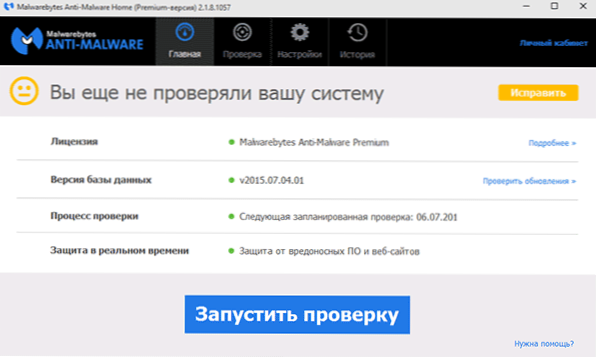
Escaneo del sistema en Malwarebytes Anti-Malware que solo tocaré, ya que todo es muy simple y claro aquí, escribiré más sobre la configuración del programa disponible. Después del primer lanzamiento de MalwareBytes anti-malware, puede iniciar inmediatamente una verificación del sistema, que al principio puede tomar durante mucho tiempo.
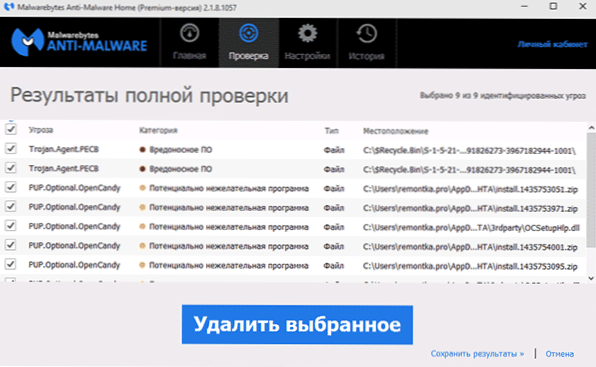
Al finalizar la auditoría, recibirá una lista de amenazas encontradas en la computadora con su descripción: software malicioso, programas no deseados y otros que indican su ubicación. Puede elegir eso desde el descubierto que le gustaría dejar en la computadora quitando la marca del elemento correspondiente (por ejemplo, es probable que los archivos de programas sin tiempo que haya cargado tendrán que dejarlos, a pesar de los peligro potencial, usted decide).
Las amenazas desarrolladas se pueden eliminar con una simple prensa "eliminar el seleccionado", después de lo cual también se puede requerir reiniciar la computadora para su extracción final.
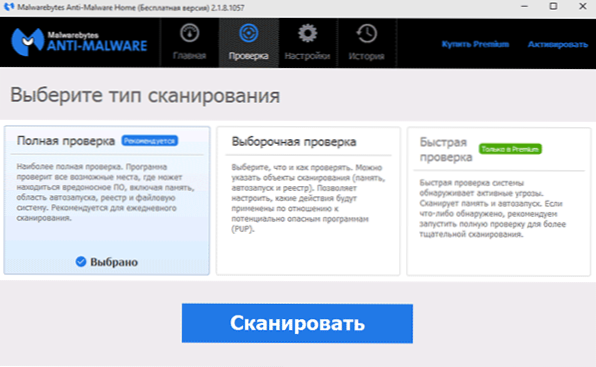
Además del escaneo completo, puede iniciar una verificación selectiva o rápida de la pestaña del programa correspondiente para la detección rápida del malware Active (en este momento).
Los principales parámetros del anti-malware de Malwarebytes
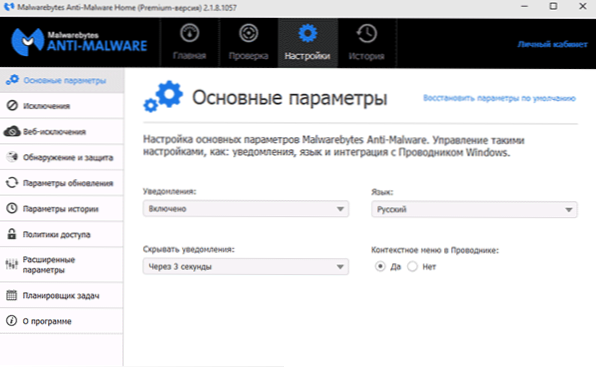
En la entrada a la configuración, llegará a la página de los parámetros principales, que contiene los siguientes puntos:
- Notificaciones: detección de notificaciones en las notificaciones de Windows cuando las amenazas detectan. El valor predeterminado está incluido.
- Lenguaje del programa y tiempo de notificación.
- Menú contextual en el conductor: incorpora el elemento "escanear malwarebytes anti -malware" en el menú del botón derecho del mouse en el conductor.
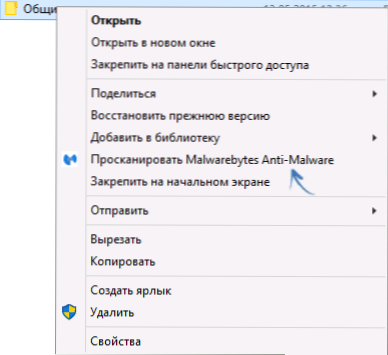
Si está constantemente utilizando esta utilidad, le recomiendo activar el elemento del menú contextual en el conductor, especialmente en la versión gratuita, donde no hay escaneo en tiempo real. Puede ser conveniente.
Configuración de detección y protección
Una de las principales configuraciones del programa es "Detección y protección". En este párrafo, puede configurar o deshabilitar la protección contra malware, sitios potencialmente peligrosos e indeseables.
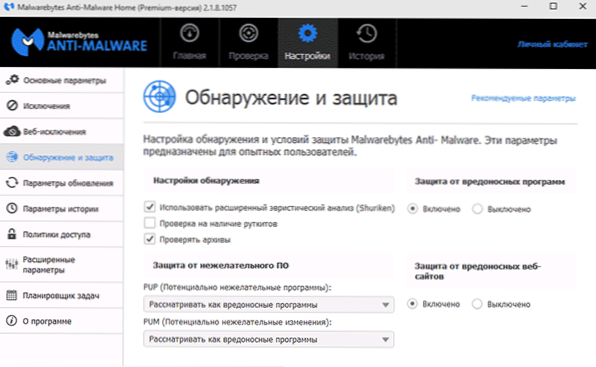
En el caso habitual, es mejor mantener todas las opciones disponibles (desde el valor predeterminado, recomiendo activar la "Verificación de la presencia de rutas"), que, creo, no necesitan explicaciones especiales. Sin embargo, puede ser que deba instalar cualquier programa que sea detectado por Malwarebytes anti-malware como malicioso, en esta situación, puede permitir ignorar tales amenazas, pero es mejor hacer esto configurando excepciones.
Excepciones y exclusión web
En los casos en que necesita excluir ciertos archivos o carpetas de la auditoría, puede agregarlos a la lista en el punto de configuración de "excepción". Esto puede ser útil cuando, en su opinión, no existe una amenaza especial del programa, y el anti-malware de Malwarebytes siempre quiere eliminarlo o ponerla en cuarentena.
El punto de exclusión web no está disponible en la versión gratuita, y sirve para dejar de proteger la conexión a Internet, mientras puede agregar el proceso en la computadora, que al programa se le permitirá cualquier conexión a Internet, o agregar la dirección IP o la dirección del Sitio (Agregar dominio ") para que todos los programas en la computadora no bloqueen el acceso a la dirección especificada.
Parámetros extendidos
Cambio de malware expandido El anti-malware está disponible solo para la versión premium. Aquí puede configurar el lanzamiento automático del programa, encender el módulo de defensa propia, deshabilitar la adición de las amenazas descubiertas y otros parámetros a la cuarentena.
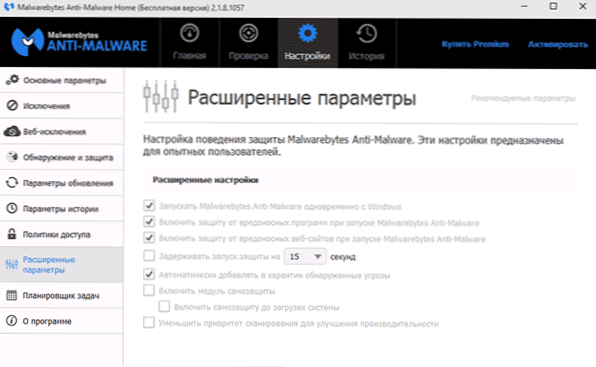
Observo que es muy extraño que la versión gratuita no esté disponible desconectando el lanzamiento automático del programa en la entrada a Windows. Sin embargo, puede deshabilitarlo manualmente con las herramientas estándar del sistema operativo: cómo eliminar los programas de la carga de un bus.
Planificador de tareas y política de acceso
Dos funciones más que no están en la versión gratuita del programa, que, sin embargo, pueden representar un cierto beneficio.
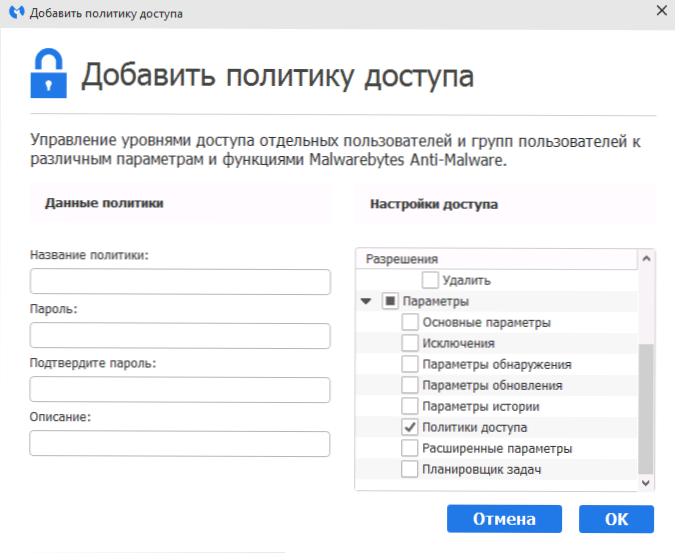
En los políticos de acceso, es posible limitar el acceso a ciertos parámetros del programa, así como acciones del usuario, configurando la contraseña en ellos.
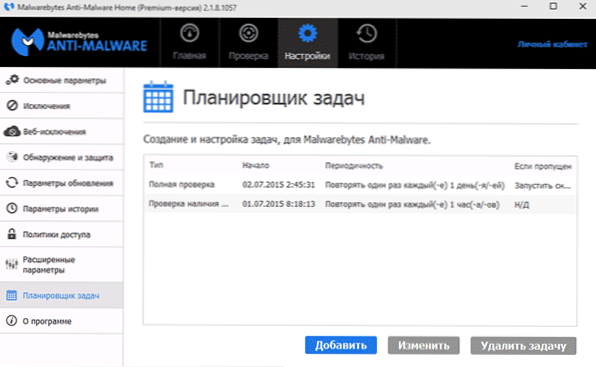
El planificador de tareas, a su vez, puede configurar fácilmente el escaneo automático de la computadora para programas no deseados, así como cambiar los parámetros de verificación automática de actualizaciones de MalwareBytes anti-malware.
- « No hay suficiente espacio en el disco en Windows 10 cómo solucionarlo
- Cómo descargar el MSVBVM50 original.DLL y corrige el error en la computadora ausente de MSVBVM50.Dll »

